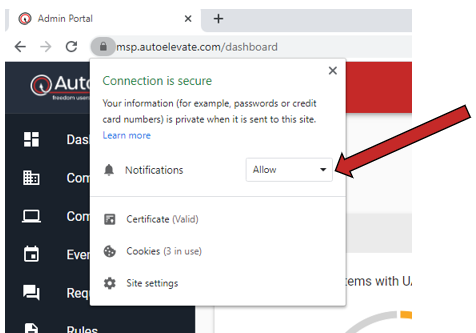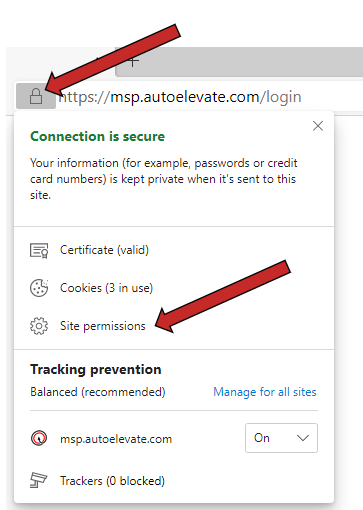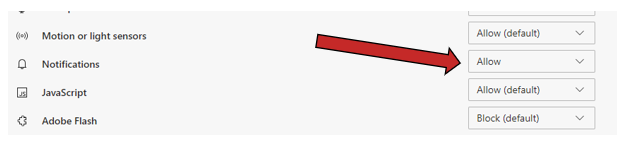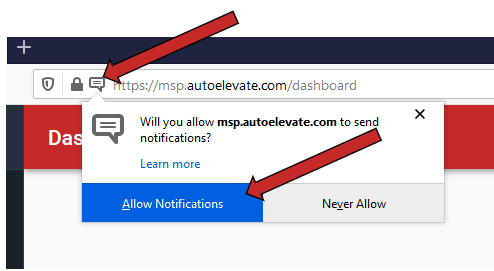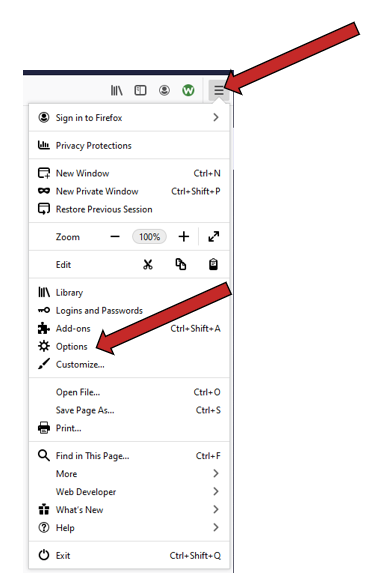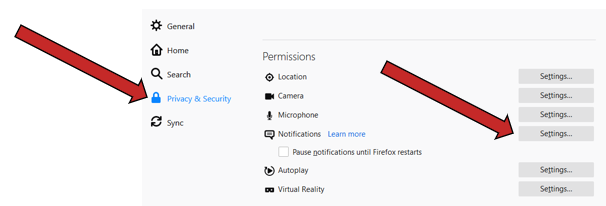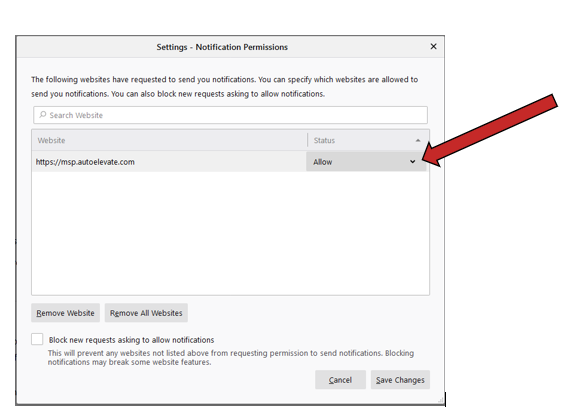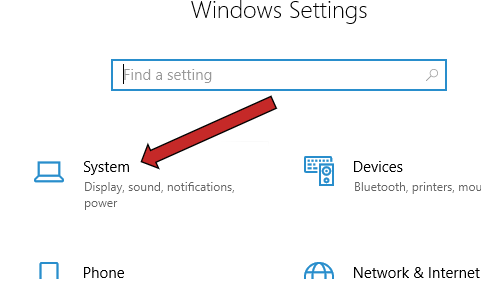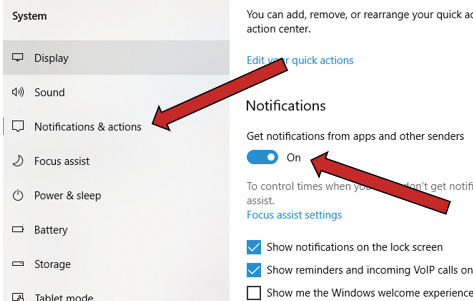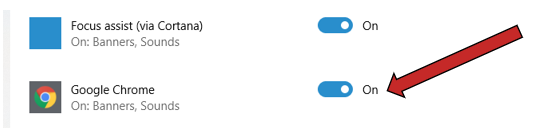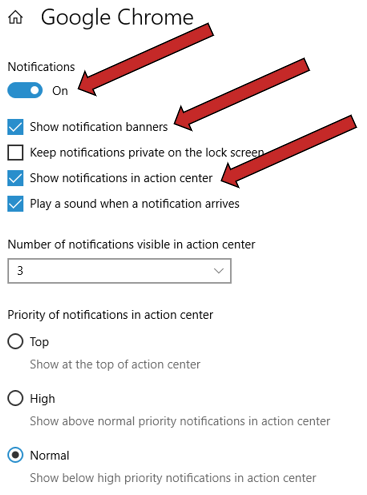Habilitación de notificaciones basadas en navegador para técnicos
Sus técnicos pueden recibir notificaciones de solicitudes de privilegios de usuario en su computadora al habilitar las notificaciones basadas en navegador para el Portal de administración.
Las notificaciones del servicio del navegador también se pueden configurar para que aparezcan en el área de notificaciones de Windows 10, de modo que no necesitará mantener abierto el portal de administración, sino que solo necesitará tener un navegador abierto (para que el servicio de notificaciones se esté ejecutando) para recibir las notificaciones.
Para habilitar las notificaciones
Google Chrome
En Chrome, haz clic en el icono del candado en la esquina superior izquierda del navegador. El icono está junto a la URL. Esto te permitirá habilitar o bloquear las notificaciones y realizar algunas configuraciones adicionales.
Para restablecerlo si ya está configurado como Permitir, configúrelo como Bloquear, actualice y, a continuación, vuelva a configurarlo como Permitir y actualice. Esto debería habilitar las notificaciones del servicio del navegador.
Microsoft Edge
En Edge, haga clic en el candado en la esquina superior izquierda del navegador. El candado junto a la URL aparecerá a la izquierda. Luego, haga clic en " Permisos del sitio " para abrir la pantalla con las distintas configuraciones de permisos.
Mozilla Firefox
En Firefox, después de iniciar sesión en el portal de administración, debería ver un ícono en la parte superior izquierda del navegador a la izquierda de la dirección URL que parece un ícono de chat y tener la posibilidad de seleccionar " Permitir notificaciones ".
Si ya está configurado en 'Nunca permitir', puede cambiar la configuración en Firefox haciendo clic en el menú ' Hamburguesa ' en el lado derecho de la pantalla y luego, en el menú, seleccione " Opciones ".
Busque la dirección del Portal de administración en la lista y configure el estado desplegable en “ Permitir ” y luego en “ Guardar cambios ”.
Ventanas 10
Para que las notificaciones del navegador aparezcan en el área de notificaciones de Windows, primero deberá permitirlo en su navegador y luego habilitarlo en Windows haciendo lo siguiente: En Windows, vaya a Configuración > Sistema > Notificaciones y acciones
Activa la opción “ Recibir notificaciones de aplicaciones y otros remitentes ”
Desplácese hacia abajo por la lista y asegúrese de que el navegador que ha autenticado en AutoElevate y para el que ha habilitado las notificaciones (en este caso, Chrome) esté activado .